win10窗口卡顿?简单设置优化,告别移动延迟!
时间:2025-06-17 21:17:27 465浏览 收藏
**Win10窗口卡顿?简单几步优化,告别移动延迟!** 还在为Win10窗口拖动卡顿而烦恼?别担心,本文将为你提供一套全面的优化方案,助你告别移动延迟!首要任务是更新显卡驱动,无论是NVIDIA、AMD还是Intel,确保驱动版本最新至关重要。接下来,通过任务管理器检查CPU、内存、磁盘等系统资源占用情况,关闭不必要的后台程序。此外,适当关闭视觉特效也能有效提升流畅度。本文还将深入探讨磁盘碎片整理、系统服务冲突、病毒排查等多种可能原因,并提供重装系统、硬件检测等方法判断硬件问题。对于高级用户,我们更提供修改注册表、优化启动项等高级技巧,助你彻底解决Win10窗口卡顿问题,提升电脑使用体验!
更新显卡驱动、检查系统资源占用、关闭视觉特效、整理磁盘碎片、排查服务冲突及病毒、判断硬件问题并进行高级优化可解决Win10窗口拖动卡顿问题。首先,前往官网或使用驱动管理软件更新显卡驱动;其次,通过任务管理器查看CPU、内存、磁盘使用情况,关闭高占用进程;第三,进入控制面板关闭不必要的视觉特效;第四,定期使用磁盘碎片整理工具提升读写速度;第五,尝试禁用可能冲突的系统服务并扫描病毒;第六,通过重装系统、更换硬件、使用检测工具判断是否为硬件问题;最后,高级用户可修改注册表、优化启动项、使用性能监视器进一步排查瓶颈。

Win10系统窗口拖动卡顿?这确实让人头疼。简单来说,问题可能出在显卡驱动、系统资源占用过高,或者是一些视觉特效上。下面就来聊聊怎么解决这个问题。

解决 win10 窗口移动延迟的优化方案

首先,也是最常见的,更新你的显卡驱动。无论是NVIDIA、AMD还是Intel的显卡,过时的驱动都可能导致各种奇怪的问题,窗口拖动卡顿只是其中之一。直接去显卡厂商的官网下载最新的驱动程序,或者使用驱动管理软件,例如驱动精灵、驱动人生,一键更新。
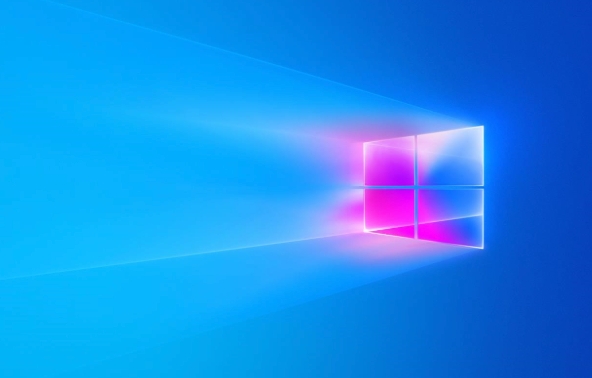
如果更新驱动没用,那就要考虑是不是系统资源被占用了。打开任务管理器(Ctrl+Shift+Esc),看看CPU、内存、磁盘的使用率。如果某个资源占用过高,找到占用资源的进程,看看能不能优化或者关闭。比如,某些后台程序可能在偷偷上传下载,导致系统卡顿。
再者,Win10的一些视觉特效虽然好看,但也会消耗系统资源。可以尝试关闭一些不必要的视觉特效。在“控制面板”中搜索“调整 Windows 的外观和性能”,打开后,选择“调整为最佳性能”或者自定义,取消勾选一些不必要的特效,例如“淡出或滑动菜单到视图中”、“在窗口下显示阴影”等等。
Win10窗口拖动卡顿的原因有哪些?
除了上面提到的显卡驱动、系统资源占用和视觉特效之外,还有一些其他可能的原因:
- 磁盘碎片过多: 定期进行磁盘碎片整理可以提高磁盘的读写速度,从而改善系统性能。可以使用Windows自带的磁盘碎片整理工具,或者第三方工具。
- 系统服务冲突: 某些系统服务之间可能存在冲突,导致系统不稳定。可以尝试禁用一些不常用的服务,看看是否能解决问题。但要注意,禁用系统服务可能会导致某些功能无法正常使用,所以要谨慎操作。
- 病毒或恶意软件: 病毒或恶意软件会占用系统资源,导致系统卡顿。可以使用杀毒软件进行全面扫描,清除病毒和恶意软件。
如何判断是硬件问题还是软件问题?
判断是硬件问题还是软件问题,可以尝试以下方法:
- 重装系统: 如果重装系统后问题仍然存在,那很可能是硬件问题。
- 更换硬件: 如果有条件,可以尝试更换显卡、内存等硬件,看看是否能解决问题。
- 使用硬件检测工具: 可以使用一些硬件检测工具,例如CPU-Z、GPU-Z等,检测硬件的工作状态和温度。如果硬件温度过高,或者工作状态异常,那很可能是硬件问题。
我遇到过一次特别奇怪的情况,我的电脑配置挺高的,但还是经常卡顿。后来发现是我的固态硬盘的SATA接口松动了,导致数据传输不稳定。重新插拔了一下SATA线,问题就解决了。所以,有时候问题可能出在意想不到的地方。
有没有更高级的优化方案?
当然有。如果你对电脑比较熟悉,可以尝试以下更高级的优化方案:
- 修改注册表: 可以通过修改注册表来优化系统性能。但要注意,修改注册表有风险,操作不当可能导致系统崩溃,所以要谨慎操作,最好备份注册表后再进行修改。
- 优化启动项: 可以使用Autoruns等工具,优化启动项,禁用不必要的启动程序,减少系统启动时间和资源占用。
- 使用性能监视器: 可以使用Windows自带的性能监视器,分析系统性能瓶颈,找到导致卡顿的原因。
总而言之,解决Win10窗口拖动卡顿问题需要耐心和细心。一步一步排查,总能找到问题的根源。
文中关于win10,显卡驱动,优化方案,系统资源,窗口卡顿的知识介绍,希望对你的学习有所帮助!若是受益匪浅,那就动动鼠标收藏这篇《win10窗口卡顿?简单设置优化,告别移动延迟!》文章吧,也可关注golang学习网公众号了解相关技术文章。
-
501 收藏
-
501 收藏
-
501 收藏
-
501 收藏
-
501 收藏
-
314 收藏
-
218 收藏
-
219 收藏
-
275 收藏
-
321 收藏
-
484 收藏
-
360 收藏
-
375 收藏
-
222 收藏
-
454 收藏
-
415 收藏
-
431 收藏
-

- 前端进阶之JavaScript设计模式
- 设计模式是开发人员在软件开发过程中面临一般问题时的解决方案,代表了最佳的实践。本课程的主打内容包括JS常见设计模式以及具体应用场景,打造一站式知识长龙服务,适合有JS基础的同学学习。
- 立即学习 543次学习
-

- GO语言核心编程课程
- 本课程采用真实案例,全面具体可落地,从理论到实践,一步一步将GO核心编程技术、编程思想、底层实现融会贯通,使学习者贴近时代脉搏,做IT互联网时代的弄潮儿。
- 立即学习 516次学习
-

- 简单聊聊mysql8与网络通信
- 如有问题加微信:Le-studyg;在课程中,我们将首先介绍MySQL8的新特性,包括性能优化、安全增强、新数据类型等,帮助学生快速熟悉MySQL8的最新功能。接着,我们将深入解析MySQL的网络通信机制,包括协议、连接管理、数据传输等,让
- 立即学习 500次学习
-

- JavaScript正则表达式基础与实战
- 在任何一门编程语言中,正则表达式,都是一项重要的知识,它提供了高效的字符串匹配与捕获机制,可以极大的简化程序设计。
- 立即学习 487次学习
-

- 从零制作响应式网站—Grid布局
- 本系列教程将展示从零制作一个假想的网络科技公司官网,分为导航,轮播,关于我们,成功案例,服务流程,团队介绍,数据部分,公司动态,底部信息等内容区块。网站整体采用CSSGrid布局,支持响应式,有流畅过渡和展现动画。
- 立即学习 485次学习
